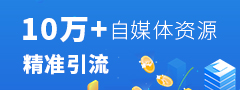如何使用微小宝公众号助手获得更多的素材样式?官方样式不够用能否自己编辑素材样式?来看看云端样式功能吧。
一、云端样式是什么?
- 你在编辑素材的时候,会经常使用到一些特定样式,如果觉得官方提供的样式不能满足你,可以自己编辑喜欢的样式或者从其他地方复制美丽的样式
- 这些样式编辑好后(需要登录微小宝账号哦),换电脑照样能用,微小宝在线版也能用
- 云端样式设置完毕后,在素材编辑的高级模式里的左侧能看到你设置的样式,编辑内容时就可以快速选择来使用,非常方便
- 云端样式请在在客户端1.4.2及以上版本使用
二、云端样式是怎么使用的?
1.在素材管理里找到【我的云端样式】(无论选择哪个公众号都可以)

2. 点击后,在新页面打开我的云端样式,开始编辑。一开始的时候,我的样式里是没有样式的。在右侧新建我的样式的分组,新建完分组后再新建样式。这里是编辑完后的展示的界面

1)点击【添加分组】在上方的输入框内输入分组名,然后点击右侧的【保存】按钮

2)新建分组完成后,可以为分组排序,点击右侧的【上移】、【下移】即可
3)排序完成后,点击下方的【保存排序】按钮就完成了对我的样式分组的设置。设置完成后点击【我的样式】就能看到刚才编辑的分组

4)从【我的样式】里选择一个分组,在这个分组下新建样式。也可以直接选择右上角的【新增样式】,开始编辑样式
5)样式的编辑有2块内容,1块是内容编辑区,1块是为编辑的样式设置分组,见下图

6)在样式内容区域里,编辑有3种方法:
a)可以直接复制您认为漂亮的样式,无需编辑直接保存为我的样式;
b)还可以完全自己编辑,运用上面的编辑按钮来编辑;
c)也可以选择官方的某个样式或复制已添加的我的样式做微调,方法是在样式编辑状态下,点击左侧栏除【我的样式】之外其他的样式,选择某个样式点击右上角的【添加】,就能把这个样式添加到内容区,可以对他进行微调

注意:如果点击【添加】,出现提示:添加失败,请在编辑样式时添加,则需要进入样式编辑状态,点击右上角的【新增样式】即可。(如果之前在编辑中,点击后回到刚才的编辑位置,可继续编辑。之前编辑的内容会保存)
7)样式内容编辑完后,请为这个样式选择分组,可以多选。如果发现下方已经勾选了某个分组,表示您之前是在这个分组下添加样式
8)编辑样式的时候可以选择下方的预览,就能在弹出窗里预览样式。并且你也可以发现在左侧能看到这个样式(需先选择的样式分组,再在里面新建样式,才能看到效果)
编辑完成后,点击【保存样式】按钮就可以了。此时可以在左侧找到您刚编辑保存的样式,看是否符合您的预期,是否多了空行多了空格等情况发生,如果还需要修改,可以点击这个样式右上角的【编辑】按钮。
三、已经编辑完的样式可以修改吗?
可以,选择我的样式里中的某个样式,鼠标滑过可以看到右上角有2个按钮:【编辑】、【删除】。点击编辑按钮就可以对样式进行调整,点击删除可以删除这个样式。
四、已经设置好样式了,但是在素材编辑里没有看到我编辑的样式,是怎么回事?
你可以在素材编辑的高级模式里,找到我的样式,点击一下左侧的刷新按钮,就能看到您刚才编辑的样式了。